开源免费 Gif 录制工具/内置编辑器GifCam
详情介绍

软件特色
1、该应用程序就像照相机一样位于所有窗口的顶部,因此您可以移动它并调整其大小以记录所需的区域。
2、录制过程中,可随意改变窗口大小、位置。
3、改变大小、位置的过程中,不录制;释放窗口后才录制——这可视为优点,(在有录制需求的情况下)也可视为缺点。
4、非常智能高效!如果录制范围内无变化(即便移动了录制位置),则不增加新帧,而只增加该帧的延时。
5、录制停止后,仍可再次按下『录制』继续录制——即一个按钮实现了『开始/暂停/结束』 。
软件功能
1、按下『Frame/帧』,可录制单帧:如果内容有变化,则形成新一帧;如果内容无变化,则该帧增加0.1秒的时延。
2、按下『Edit/编辑』,进入帧浏览界面,可:水平滚动查看各帧。
3、右键菜单可:
删除当前帧;
删除开始至当前帧;
删除当前帧至结束;
删除偶数帧;
当前帧增加/减少 0.1 秒延时。
4、保存时,可设定不同色深。
GifCam中文版使用教程
1、在本行下载解压缩文件后,执行GifCam.exe便可开启,无须安装。
2、可以看到,软件主题界面为透明的录制区域,从上到下依次为录制、单帧、编辑、保存四个功能。
3、我们可以利用鼠标拖曳视窗的四周边框来调整gif录制范围,软件上面可以看到录制范围大小。
4、正常情况下,我们使用最多的肯定是录制功能,这里可以看到软件提供了三个不同帧数:10、16和33。帧数越高会越流畅,当然副作用就是体积会变大,大家根据需要自行选择。
5、至于单帧模式:每点击一次单帧,区域内的画面会被采集一次。当然同一静态画面可以多次点击采集,相应最终生成的gif肯定就会在那个采集多次的画面持续较久。
6、后面的编辑模式可以对每帧进行编辑,较为简单,就不多介绍了。
7、保存也就是保存你录制好的gif动图。
更新日志
v7.0版本
- 减少Windows 颜色量化 :减少到最佳的 256 色 Windows 调色板。
- 增加用于录制/停止的全局 CTRL+R 快捷键选项
- 无论系统字体大小如何,帧和延迟标签之间的自动间距
- 修复了 Windows XP 右键菜单
- 其他一些错误修复
下载地址:
GifCam中文版(动画录制软件) v7.0免费版:

GifCam官网英文版:

作者:漏网的鱼
链接:https://csev.cn/share/soft/20240518325.html
来源:彩色动力-测试分享
版权声明:本文欢迎任何形式转载,转载时完整保留本声明信息(包含原文链接、原文出处、原文作者、版权声明)即可。本文后续所有修改都会第一时间在原始地址更新。
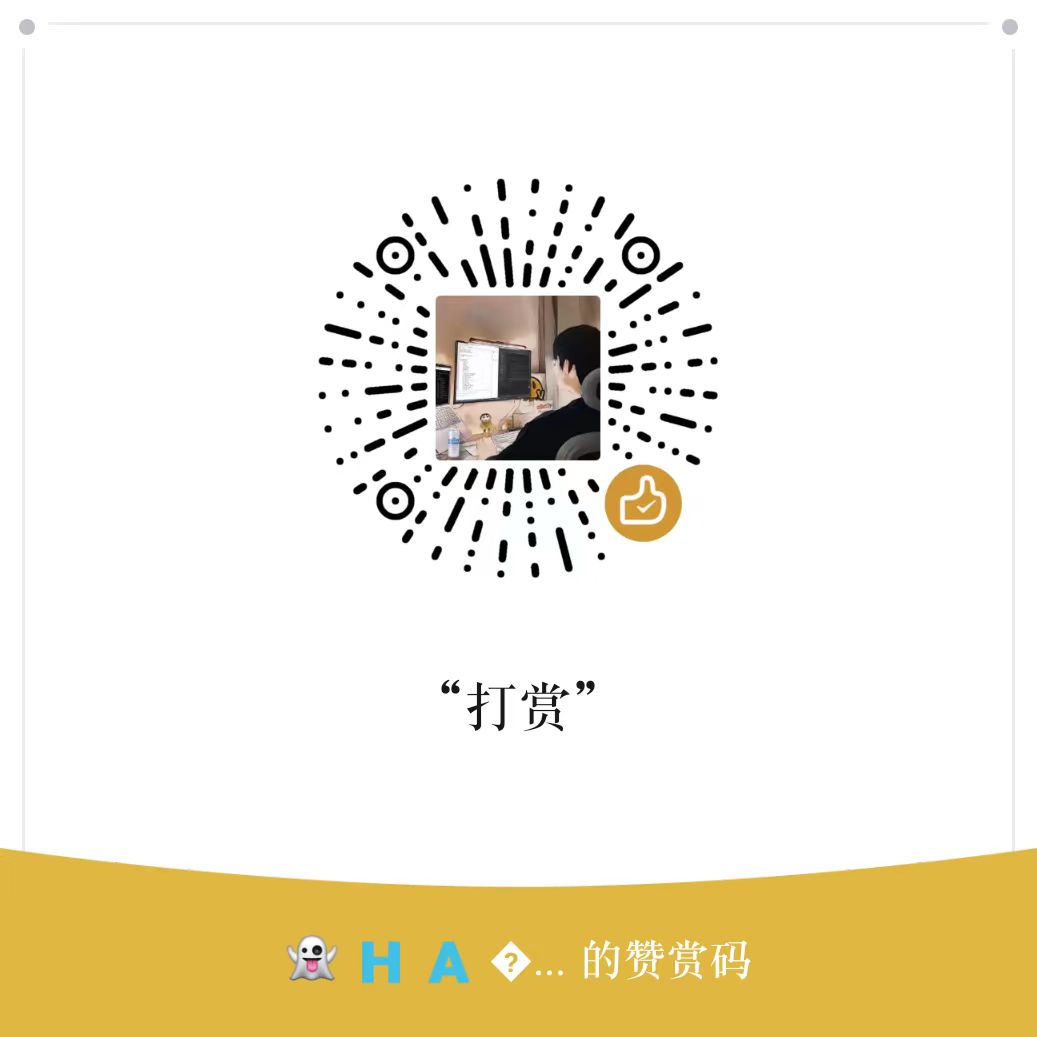
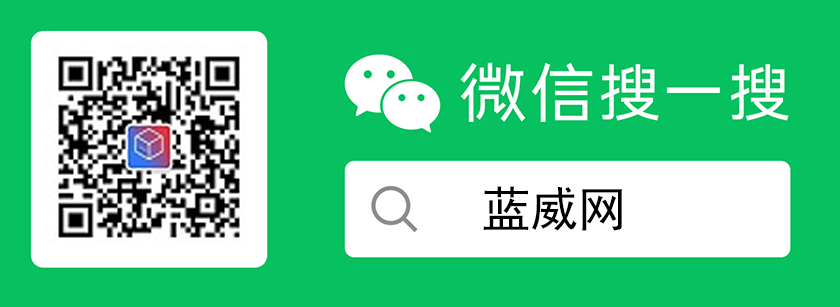
微信扫一扫关注蓝威网官方公众号

共有 0 条评论